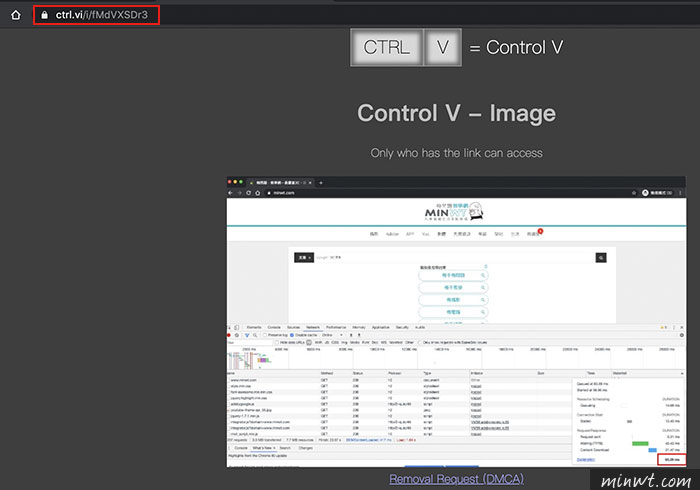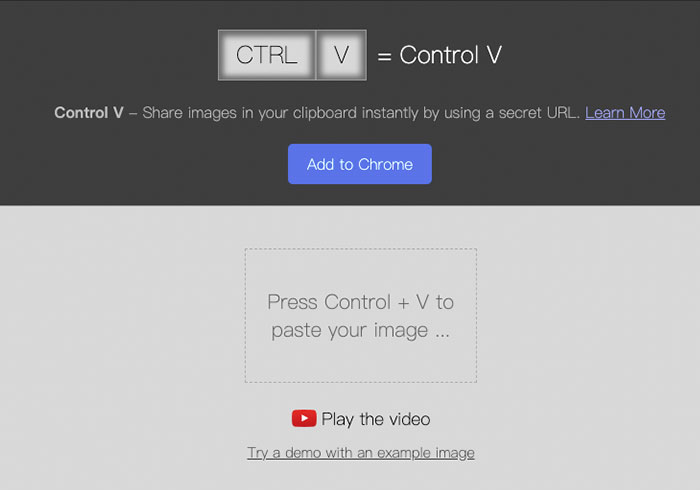
因此現在只需透過這個平台,立即就可將照片,以Ctrl+V的方式,貼到雲端空間,有別於以往都是採用拖拉的方式,且這各平台最大特別就在於,照片會存放在Google Cloud 的空間中,因此開啟速度相當的快,因此當你需要臨時空間時,這個平台可別錯過了。
Control V
網站名稱:Control V
網站連結:https://ctrl.vi/
網站連結:https://ctrl.vi/
Step1
首先再進到Ctrl+V的網站後,對著要上傳的照片,選取並按下Ctrl+C。

Step2
接著再對著這個平台,直接按Ctrl+V貼上。
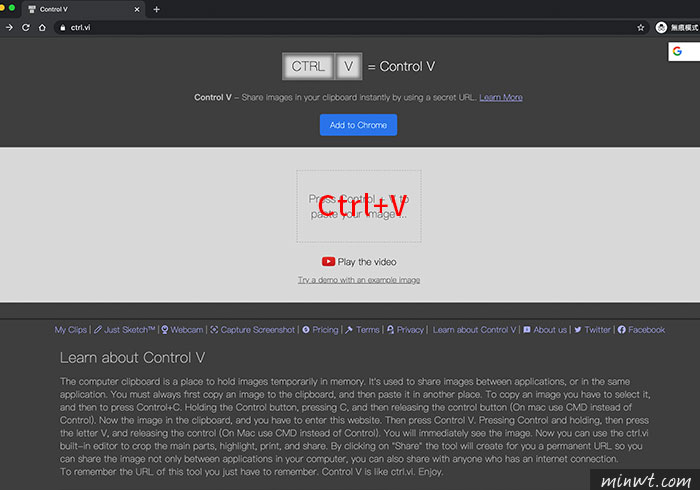
Step3
接著照片立即就會,貼到這平台中,同時上方還有提供簡易的編輯工具,像是文字、畫框、裁切、直線工具…等。
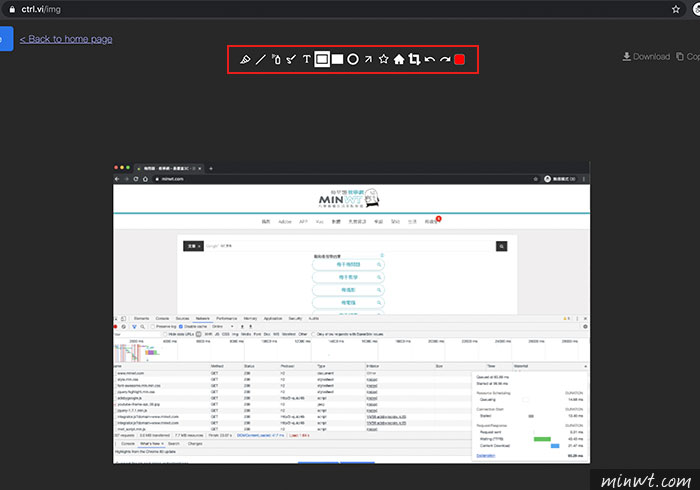
Step4
在編輯好後,當按下右上的Share,這時檔案才會開始上傳。
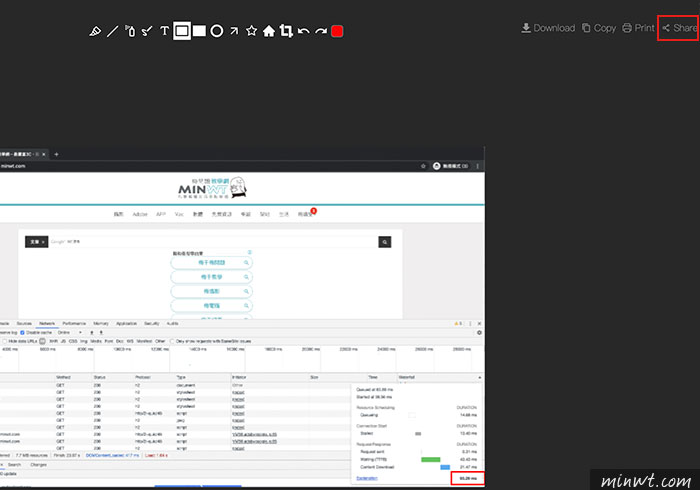
Step5
接著就會產生一串網址,而這串網址就是剛剛的圖片的連結位置,因此只要把這網址提供給對方,立即就可看到照片啦!是不是既簡單又好用呀!